Domyślnie w przeglądarce Brave na Androida nie masz w ogóle ustawionej strony głównej. Możesz jednak skonfigurować stronę główną, jeśli chcesz. W Brave strona główna nie otwiera się automatycznie po otwarciu nowej karty. Zamiast tego na dolnym pasku pojawia się przycisk strony głównej, którego możesz dotknąć, aby w dowolnym momencie uzyskać dostęp do swojej strony głównej. Działa on jak zakładka szybkiego dostępu.
1. Jak otworzyć ustawienia Brave
Aby skonfigurować stronę główną, musisz otworzyć ustawienia Brave w aplikacji. Oto, jak to zrobić:
- Stuknij ikonę z trzema kropkami w prawym dolnym rogu.
- Wybierz Ustawienia.
Ustawienia przeglądarki
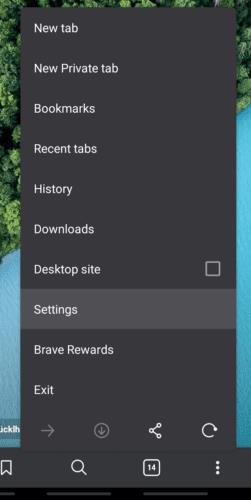
2. Konfiguracja strony głównej
Po otwarciu ustawień, postępuj zgodnie z poniższymi krokami:
- Stuknij nagłówek Strona główna w podsekcji Podstawy.
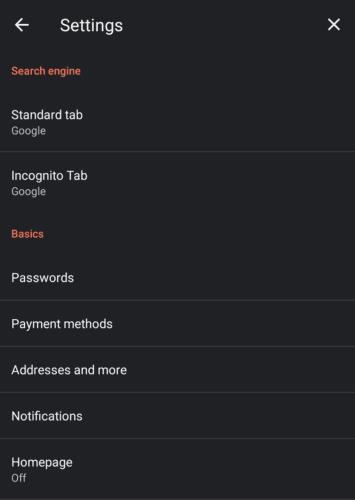
- Aby włączyć stronę główną, przesuń suwak z pozycji wyłączonej do włączonej.
Jak wprowadzić niestandardowy adres URL
Jeśli chcesz mieć niestandardową stronę główną, dotknij Wprowadź niestandardowy adres internetowy i wprowadź adres URL witryny, której chcesz użyć.
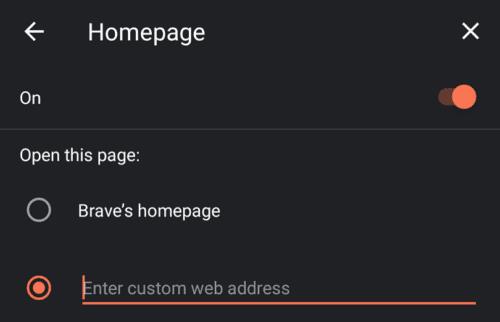
3. Wskazówki końcowe
- Tip: Jeśli włączysz swoją stronę główną, ale opcje konfiguracji pozostają wyszarzone, cofnij się o jeden krok w menu, a następnie ponownie dotknij Strona główna, aby to naprawić.
- Ikona strony głównej zastąpi ikonę nowej karty po lewej stronie dolnego paska, umożliwiając łatwy dostęp do Twojej głównej strony.
- Aby otworzyć nową kartę, naciśnij ikonę z trzema kropkami i wybierz "Nowa karta" z góry listy.
Podsumowanie
Zmiana strony głównej w przeglądarce Brave na Androida to prosty proces. Postępując zgodnie z powyższymi krokami, możesz łatwo skonfigurować swoją stronę główną według własnych potrzeb i preferencji.
Dowiedz się więcej o przeglądarce Brave i jej funkcjach.

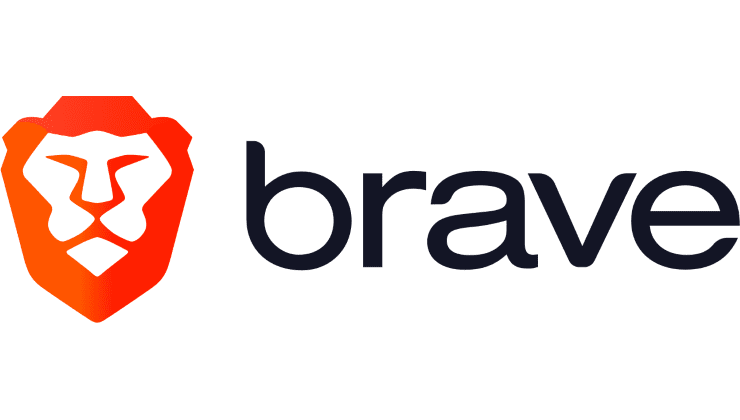
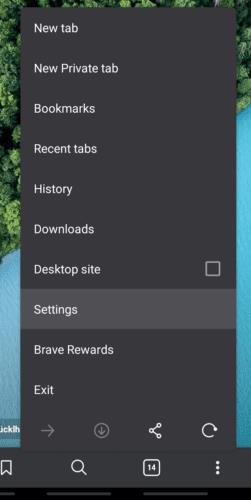
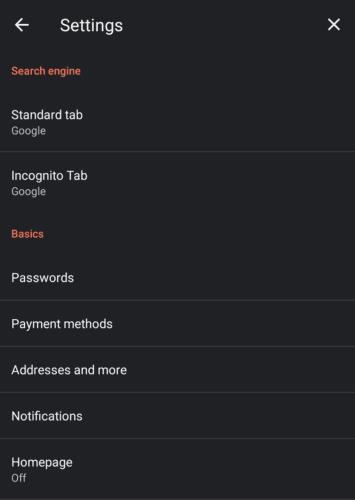
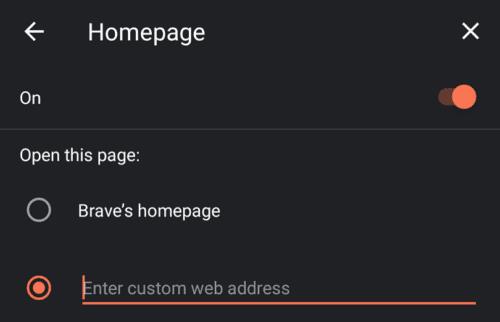









Olga L. -
Jakie macie doświadczenia z Brave na Androida? Ja jestem bardzo zadowolona
Olaf -
Zmiana strony głównej to naprawdę świetny pomysł! Cieszę się, że mogę korzystać z Brave
Janek -
Czy ktoś wie, czy można ustawić własną stronę główną w Brave? Mam kilka ulubionych stron, które chciałbym mieć pod ręką
Ola123 -
Spoko, że Brave daje taką możliwość. Dużo lepiej przeglądać internet z własną stroną startową
KamilS -
Co sądzicie o Brave w porównaniu do innych przeglądarek? Dla mnie lider
Krystyna -
Zauważyłam ogromny wzrost komfortu przy korzystaniu z Brave. Polecam każdemu
Jola -
Świetny tutorial! Skorzystam z tej opcji, aby mieć szybki dostęp do ulubionych stron
Kasia Z. -
Również jestem zadowolona z Brave. Uważam, że ta przeglądarka jest najlepsza na Androida
Jarek -
Mam pytanie, czy można ustawić kilka stron jako strona główna? To by było super
Lukasz88 -
Ostatnio wszystko w Brave działa płynnie, ale chciałbym zmienić stronę główną na coś bardziej inspirującego.
Pawel G. -
Bardzo pomocne informacje. Udało mi się wygodnie ustawić stronę główną w Brave!
Anna K. -
W końcu znalazłem darmowe i proste rozwiązanie! Dzięki za świetne wprowadzenie do Brave
Andrzej -
Zmiana strony startowej to kolejny powód, dla którego wybieram Brave. Czekam na więcej innowacji!
Wojtek -
Super poradnik! Zawsze chciałem wiedzieć, jak zaktualizować stronę główną. Dzięki z góry!
Gosia -
Miałam problemy z innymi przeglądarkami, ale Brave to zupełnie inna historia. Odkryłem nowe opcje
Hania P. -
Ja uwielbiam Brave i zmiana strony głównej to zdecydowany plus. Jakie inne funkcje polecacie
Nelka -
Jakie inne funkcje są dostępne w Brave? Szukam inspiracji dla mojej przeglądarki.
Dzyń Dzyń -
Czy zmiana strony głównej w Brave wpłynęła na szybkość przeglądania? Mam wrażenie, że działa szybko
Hania -
Ja zawsze korzystam z Brave na Androidzie, ale dopiero teraz dowiedziałam się o opcji zmiany strony głównej
Kura N. -
Odkąd używam Brave, czuję się bezpieczniej w sieci. Świetny artykuł, dzięki
Michał K. -
Wielkie dzięki za tę informację! Zawsze się zastanawiałem, czemu mam domyślną stronę Brave. Teraz mogę to zmienić!
Zuza -
Już dawno chciałam zmienić stronę główną w Brave. Dzięki za pomoc w tym!
Szymon K. -
Nie wiedziałem, że Brave ma taką możliwość! Chyba spróbuję to ustawić
Kotka Miau -
Fajnie, że można zmienić stronę główną! To sprawia, że przeglądanie internetu jest o wiele przyjemniejsze.
Daria -
Brawo dla Brave za zaufanie użytkownikom! Taka funkcjonalność jest naprawdę przydatna
Kasia -
Świetny artykuł! Uwielbiam Brave na Androida i opcję zmiany strony głównej. Dzięki za podzielenie się tą informacją!
Kaja -
Jakie wsparcie techniczne oferuje Brave, gdy napotkasz problemy? Dzięki za wszelkie wskazówki
Lech -
Możesz ustawić stronę główną na to, co naprawdę lubisz. To ogromna zaleta Brave
Zbyszek -
Jak dla mnie Brave to najlepsza przeglądarka! Opcja zmiany strony głównej to świetny pomysł
Rafał S. -
To naprawdę zmienia sposób, w jaki przeglądam internet. Dziękuję za informację o zmianie strony głównej!
Sofia -
Brave jest naprawdę świetne! Ostatnio dowiedziałam się o sposobie zmiany strony głównej!
Marta -
Podoba mi się, że można mieć własną stronę startową! To sprawia, że korzystanie z Brave jest przyjemniejsze.
Basia -
Super, że Brave na Androida stale się rozwija. Czekam na więcej funkcji
Piotr M. -
Czytając ten artykuł, uświadomiłem sobie, jak ważna jest personalizacja przeglądarki. Dzięki za wskazówki
Patryk M. -
Ciekawe, jakie inne ciekawe opcje znajdę w Brave. Dzięki za możliwość zmiany strony głównej!
Pawel -
Czy ktoś miał jakiekolwiek problemy z przełączaniem stron w Brave? Ciekawe doświadczenie!
Krzysztof -
Warto układać własne ulubione strony. Przyjemniej się przegląda w Brave